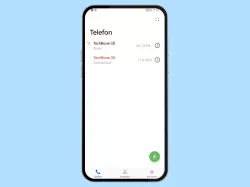Samsung: Telefon-App verwenden
Wir zeigen dir, wie du auf dem Samsung-Smartphone einen Anruf annehmen/tätigen oder die Anrufliste verwalten kannst.
Von Simon Gralki · Veröffentlicht am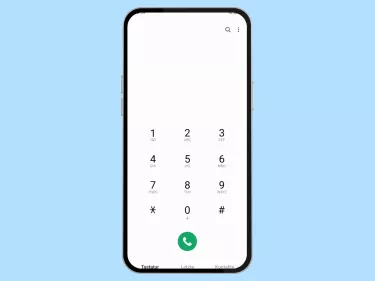
Neben den ganzen Funktionen wie Kamera, Internet-Browser oder die Kalenderverwaltung auf dem Samsung-Smartphone sollte die Grundfunktion der Telefonie nicht außer acht gelassen werden. Wie man Anrufe verwaltet und Optionen zur Annahme oder zum Beenden über die physischen Tasten festlegt, zeigen wir hier.
Die klassischen Funktionen zur Annahme oder zum Tätigen von Anrufen sind nur ein Bruchteil von dem, was die Telefon-App auf dem Samsung-Smartphone kann. Neben der Telefonie bietet sie eine übersichtliche Anrufliste, über die jederzeit ein Anruf getätigt oder Anrufer blockiert werden können.
Bei Problemen mit der Verwendung des Touchscreens können Anrufe auch über die Tasten an der Seite angenommen oder abgewiesen beziehungsweise beendet werden, um die Bedienung auf dem Bildschirm durch beispielsweise Wischen zu umgehen.

Samsung: Anruf annehmen ohne wischen
Du möchtest eingehende Anrufe annehmen ohne wischen zu müssen? Hier zeigen wir, wie man die Anrufannahme mit Taste...

Samsung: Anruf mit Taste beenden
Du möchtest Anrufe mit der Power-Taste beenden können? Hier zeigen wir, wie man das Beenden von Anrufen mittels Taste...

Samsung: Automatische Rufannahme deaktivieren oder aktivieren
Du möchtest einen eingehenden Anruf automatisch annehmen? Hier zeigen wir, wie man die automatische Anrufannahme...
Anrufliste filtern
Die Anrufliste auf dem Samsung-Gerät lässt sich nach mehreren Möglichkeiten filtern, um bestimmte Einträge schneller finden zu können. Anzuzeigende Anrufe lassen sich filtern nach:
- SIM 1
- SIM 2
- Verpasste Anrufe
- Abgelehnte Anrufe
- Ausgehende Anrufe
- Eingehende Anrufe
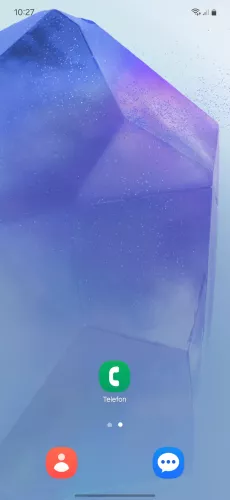
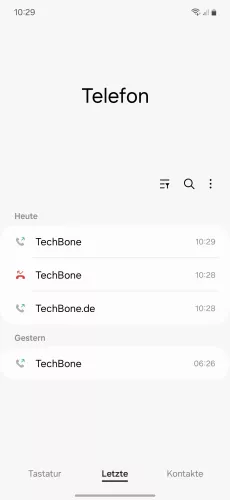

- Öffne die Telefon-App
- Tippe auf Filtern
- Wähle einen Filter und tippe auf OK



- Öffne die Telefon-App
- Tippe auf Anrufliste filtern
- Wähle einen Filter und tippe auf OK
Anrufliste löschen
Die Anrufliste enthält eine chronologisch geordnete Liste über alle eingegangenen, ausgegangenen, verpassten und abgelehnten Anrufen.
Die Anrufliste beinhaltet Informationen wie Kontakt oder Telefonnummer, Zeitpunkt, Dauer des Gesprächs sowie die genutzte SIM-Karte, falls Dual SIM verwendet wird.
Hinweis: Die Anrufliste kann entweder vollständig gelöscht oder einzelne Anrufe davon entfernt werden.
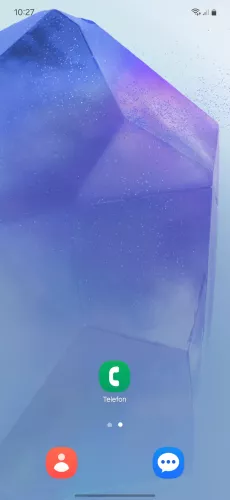
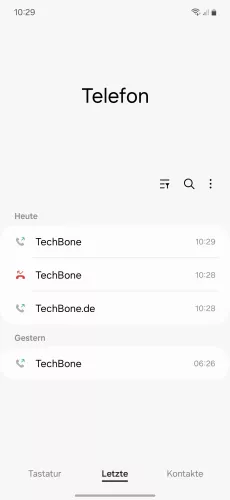
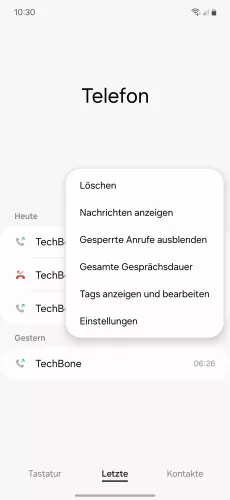

- Öffne die Telefon-App
- Öffne das Menü
- Tippe auf Löschen
- Wähle Alle oder einzelne Einträge und tippe auf Löschen




- Öffne die Telefon-App
- Öffne das Menü
- Tippe auf Löschen
- Wähle Alle oder einzelne Einträge und tippe auf Löschen
Anruf tätigen
Bei eingelegter und aktiver SIM-Karte können auf dem Samsung-Smartphone Anrufe über die Telefon-App getätigt werden.
Hierfür steht das Wahltastenfeld zur Eingabe einer Telefonnummer oder die Auswahl eines gespeicherten Kontakts zur Verfügung.
Hinweis: Bei Nutzung von Dual SIM wird standardmäßig gefragt, von welcher Rufnummer angerufen werden soll.
Anruf annehmen
Eingehende Anrufe können auf dem Samsung-Gerät sowohl bei eingeschaltetem als auch bei ausgeschaltetem Bildschirm angenommen werden.
Hierbei unterscheidet sich lediglich die Anzeige des eingehenden Anrufs. Wurde das Samsung-Gerät nicht genutzt beziehungsweise war der Bildschirm ausgeschaltet, wird ein eingehender Anruf im Vollbild angezeigt.
Anders ist es bei der Nutzung des Geräts beziehungsweise einer anderen App, wobei ein eingehender Anruf als Popup-Fenster im oberen Bereich eingeblendet wird.
Anruf ablehnen
Das Ablehnen eines Anrufes funktioniert auf dem Samsung-Smartphone analog zur Anrufannahme, sodass Anrufe im Vollbild durch Ziehen des roten Hörersymbols abgewiesen werden und Anrufe als Popup durch Antippen von "Auflegen" abgelehnt werden können.
Anruf mit Kurzantwort ablehnen
Ist der Nutzer gerade beschäftigt, so kann ein eingehender Anruf mit einer Kurzantwort abgelehnt werden.
Hierbei wird eine zuvor definierte Nachricht ausgewählt, wobei der Anruf automatisch abgelehnt und der Versand der gewählten Kurzantwort als SMS-Nachricht an den Anrufer getätigt wird.
Hinweis: Die Standard-Kurzantworten (Schnellnachrichten der Telefon-App) können auch bearbeitet werden.
Mit dieser Anleitung aus unserem ultimativen Samsung-Guide erklären wir dir die Benutzeroberfläche OneUI Schritt für Schritt.
Häufig gestellte Fragen (FAQ)
Wie kann man Anrufe mit Tasten annehmen?
Eingehende Anrufe können mit der Lauter-Taste an der Seite des Samsung-Smartphones angenommen werden, um die Bedienung des Touchscreens zu umgehen.
Für die Anrufannahme mit der Lauter-Taste muss die Option in den Anrufeinstellungen der Telefon-App aktiviert werden.
Kann man Gespräche mit einer Taste beenden?
Für das Beenden von Anrufen mit der Ein/Aus-Taste muss die entsprechende Option in den Anrufeinstellungen der Telefon-App auf dem Samsung-Smartphone aktiviert werden.
Kann man einzelne Nummern aus der Anrufliste löschen?
Neben der Möglichkeit zum Löschen der gesamten Anrufliste können auch einzelne Einträge ausgewählt werden, um sie aus der Historie in der Telefon-App auf dem Samsung-Gerät zu entfernen.
Wie kann man eingehende Anrufe mit Nachricht abweisen?
Dank der Kurzantworten in der Telefon-App auf dem Samsung-Smartphone kann der Nutzer eingehende Anrufe mit einer Nachricht abweisen und den Anrufer darüber informieren, dass man beispielsweise zurückrufen wird oder gerade keine Zeit hat.